Trimmatura vettori interattiva

Lo strumento di ritaglio interattivo consente all'utente di fare semplicemente clic sulle sezioni dei vettori che desidera eliminare.
Guarda questo video per vederlo in azione:
Il programma trova le intersezioni più vicine su entrambi i lati della porzione del vettore su cui si è fatto clic e rimuove la parte del vettore tra le intersezioni. Facoltativamente, quando il modulo per questo comando viene chiuso, il programma può riunire automaticamente tutti i pezzi ritagliati rimanenti.
Senza utilizzare questo strumento, per rimuovere una sezione sovrapposta di un vettore, l'utente dovrebbe inserire nodi aggiuntivi in entrambi i vettori, eliminare manualmente le sezioni intermedie e quindi unire manualmente i pezzi risultanti. Queste operazioni possono essere eseguite con un solo clic utilizzando questo strumento.
Quando lo strumento è selezionato, il cursore assume la forma di una forbice "chiusa". Quando il cursore viene spostato su un vettore adatto al taglio, le forbici vengono "aperte" per mostrare che è possibile fare clic e tagliare.
Se ci sono molti vettori da tagliare, è possibile tenere premuto il pulsante sinistro del mouse e quando il cursore viene trascinato e passa sopra un vettore, taglierà anche i vettori. Questo può essere molto più rapido rispetto al clic individuale sugli intervalli.
Nota
Se provi a tagliare un gruppo, il gruppo lampeggerà in rosa. Ciò indica che non è possibile ritagliarlo a meno che non sia prima necessario separarlo
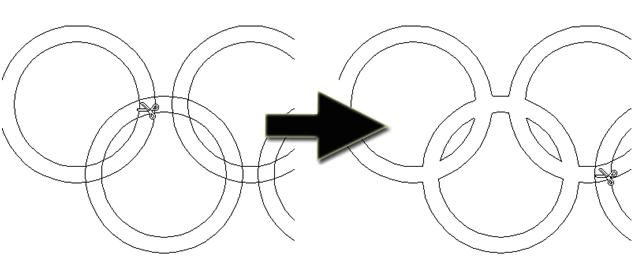
 Ricongiungi sezioni trimmate
Ricongiungi sezioni trimmate
Consente all’utente di selezionare se il programma cercherà di ricongiungere automaticamente i vettori trimmati alla chiusura del modulo. Nei casi più semplici come quello mostrato qui sopra degli anelli che si sovrappongono, è possibile selezionare questa opzione con il tasto sinistro del mouse. Se invece si hanno diverse linee trimmate che si incontrano presso lo stesso punto, si può desiderare di deselezionare questa opzione e ricongiungere i vettori manualmente.